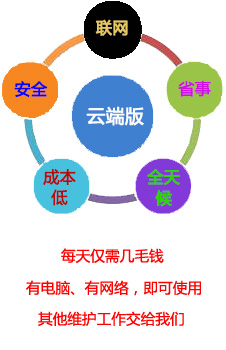轻松掌柜数据库Firebired重装步骤详细图解
- 修改时间:
- 2011-10-12
- 点击率:
- 作者:
- 责任编辑
在实际应用中,有时候需要重新安装轻松掌柜的数据库Firebird,这个如何进行重新安装呢,或者重装过程需要注意什么呢,下面将分几个步骤进行详细说明。
第一步:在电脑屏幕的右下角,有一个橙色图标(轻松掌柜应用服务器),首先点击右键退出轻松掌柜应用服务器,(如果本身没有运行服务器,那这一步可以跳过)如下图4-01
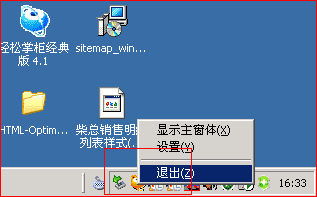
图4-01,鼠标指向橙色图标,点击右键,退出
第二步:【开始】-【设置】-【控制面板】-【添加或删除程序】 在里面找到Firebired,把它卸载,步骤如系列图4-02至4-05
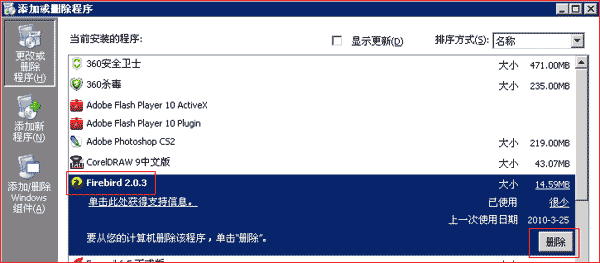
图4-02,添加删除程序界面,找到Firebired,然后点击【删除】
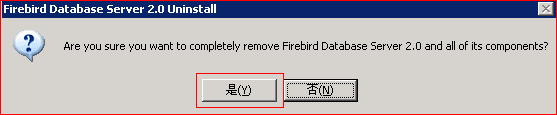
图4-03,点击【是】
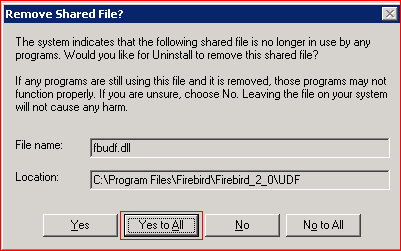
图4-04,点击【Yes to All】

图4-05,点击【确定】
第三步:进入C盘,打开Program Files文件夹, 找到Firebired文件夹,把这个Firebired删除掉,如下图4-06
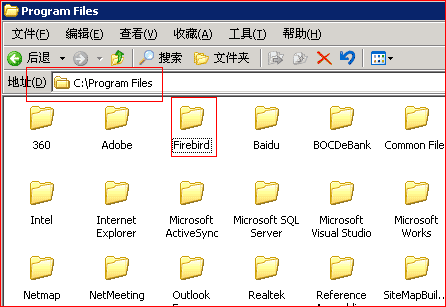
图4-06,在C盘的Program Files文件夹,找到Firebired文件夹,删除它
第四步:进入轻松掌柜安装目录下,一般为:D:\Program Files\teshare,进入Server文件夹,在里打文件夹DBServer 进入,找到DBServer.exe 这个文件,如下图4-07至4-10
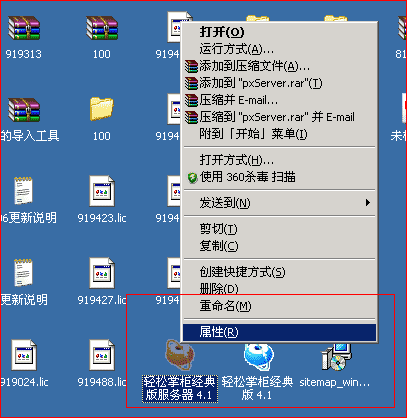
图4-07,在电脑桌面上,找到轻松掌柜服务器,选择它,点击右键跳出如上对话框,点击最后一项【属性】
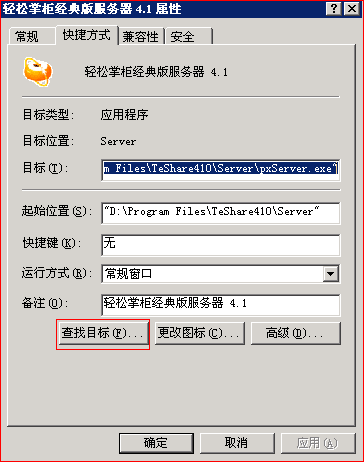
图4-08,跳出如上窗框,点击【查找目标】
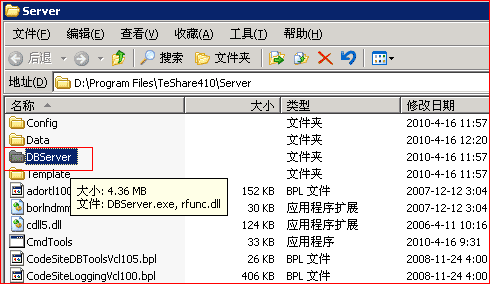
图4-09,找到【DBServer】文件夹
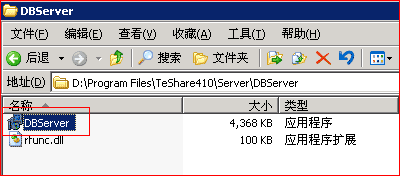
图4-10,进入文件夹,找到DBServer,双击它
第五步:安装DBServer.exe(Firebired数据库),默认下一步安装,如下图4-11至4-21
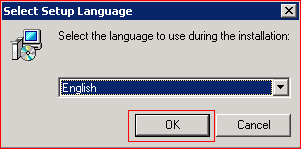
图4-11,点击【OK】
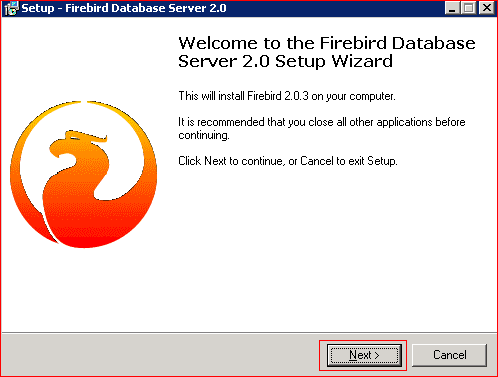
图4-12,点击【Next】
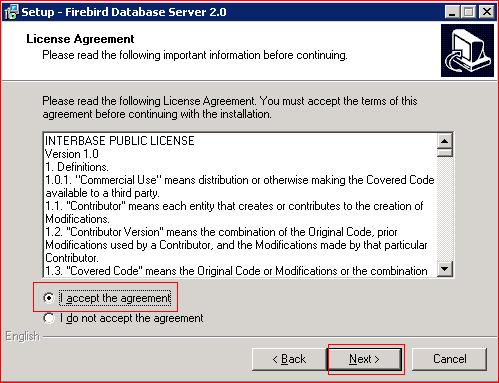
图4-13,选择【I accept the agreement】,然后点击【Next】
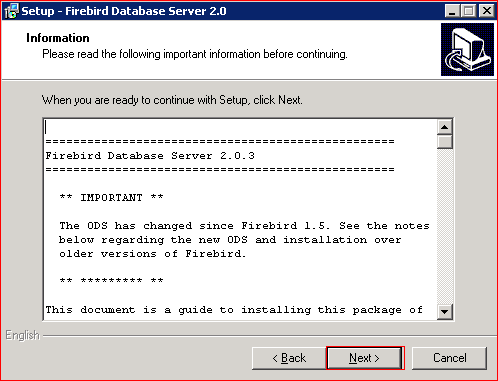
图4-14,点击【Next】
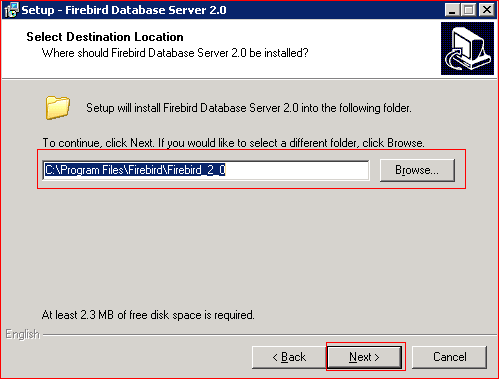
图4-15,此处为修改安装路径,不建议修改,直接点击【Next】
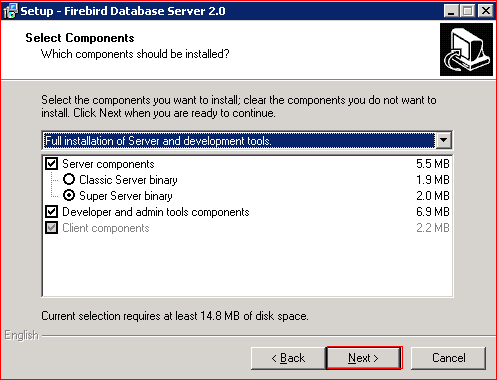
图4-16,里面有很多选项,不要管它,直接点击【Next】
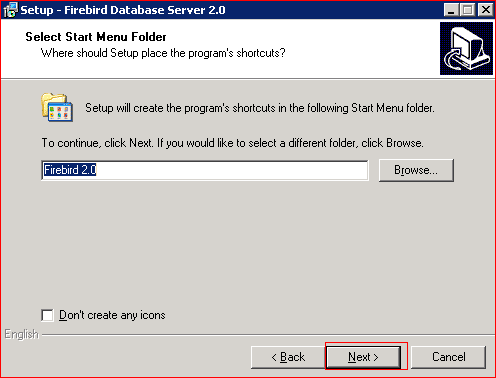
图4-17,直接点击【Next】
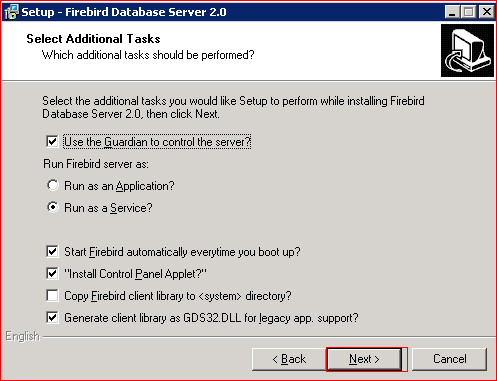
图4-18,直接点击【Next】
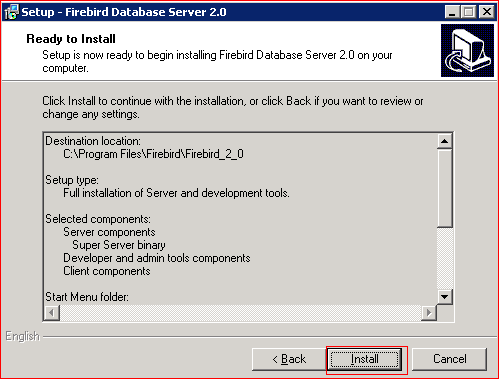
图4-19,点击安装【Install】
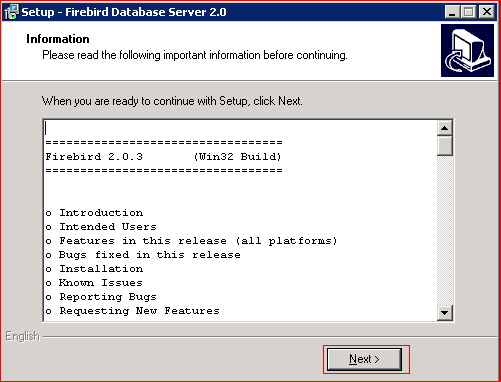
图4-20,点击下一步【Next】
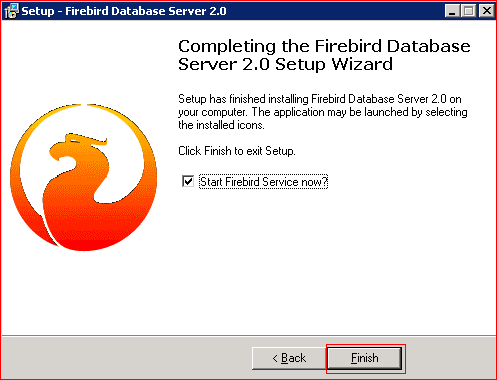
图4-21,点击安装完成【Finish】
至此,轻松掌柜数据库已经重装完毕,即可正常进入软。(若安装过程防火墙提示拦截,一定要解除阻止或者总是放行)